Come Teletrasportarsi in un altro luogo in Minecraft su PC, Smartphone e Console
Ti piace giocare con gli amici a Minecraft e vorresti trovare un metodo rapido per spostarti rapidamente nell’infinito mondo virtuale del gioco, ma non sai come fare? Vorresti raggiungere velocemente il tuo gruppo di amici dall’altra parte della mappa, senza tuttavia sprecare ore del tuo tempo per raggiungerli ‘camminando’? Minecraft è senza dubbio un gioco rivoluzionario, ma che tuttavia, può essere davvero dispersivo per chi inizia a giocarci da poco e non conosce i giusti trucchi per muoversi in Minecraft in maniera veloce e divertente. Insomma, basta percorre ogni volta lunghi tragitti per raggiungere una posizione della mappa di Minecraft. Se questi sono anche i tuoi dubbi, sei sicuramente nel posto giusto!
Nella guida odierna, ti insegnerò come teletrasportarsi in Minecraft per raggiungere amici o luoghi particolari, sparsi lungo la mappa.
Lo sai che su Minecraft molti utenti esperti hanno realizzato delle fantastiche strutture virtuali che lasciano a bocca aperta? Bene, grazie alla nostra guida potrai raggiungere questi luoghi in maniera istantanea, utilizzando il teletrasporto e goderti lo spettacolo virtuale. Nella guida di oggi, inoltre, ti mostrerò anche i migliori metodi da utilizzare per giocare al meglio su Microsoft sia sul PC che su Smartphone o console, consigliandoti alcuni trucchi da utilizzare con i comandi della chat di gioco.
Come Teletrasportarsi su Minecraft e Raggiungere Ogni Luogo.
- Parte 1 : Come Teletrasportarsi su Minecraft
- Parte 2: Come teletrasportarsi utilizzando iPhone e simulare la posizione GPS qualsiasi app?
Parte 1 : Come Teletrasportarsi su Minecraft
Se giochi a Minecraft dal PC, da un dispositivo mobile (Smartphone o Tablet) o da una console, per teletrasportarti in Minecraft in una qualsiasi parte del mondo virtuale ti sarà sufficiente utilizzare i comandi nella chat dedicata ai giocatori. Nei paragrafi che seguono, ti indicherò i passaggi da eseguire per apprendere come eseguire il teletrasporto verso una specifica posizione sulla mappa, indipendentemente da qualche dispositivo tu stia utilizzando per giocare.
1. Teletrasporto in Minecraft su PC
Dopo le prime, ovvie difficoltà iniziali, il teletrasporto (tp) su Minecraft diventerà un gioco da ragazzi. Ecco i passaggi che bisogna eseguire per attivarlo su PC:
- Avvia Minecraft su PC.
- Crea un mondo o accedi a uno già esistente.
- Scegli la posizione in cui desideri teletrasportarti.
- Premere Fn + F3 sul tuo PC ( Alt + Fn + F3 su Mac) per visualizzare le coordinate del punto in cui ti trovi. Prendi nota delle coordinate.
- Avvia la console di gioco su PC cliccando su / chiave.
- Quindi aggiungi il comando: teletrasporto nome xyz.
- Sostituisce il ‘nome’ con il tuo nome utente.
- Sostituire la ‘x’ con la coordinata est o ovest
- Sostituire la ‘y’ con il numero che rappresenta la coordinata verticale.
- Sostituire la ‘z’ con la coordinata nord o sud
- Premere Invio.
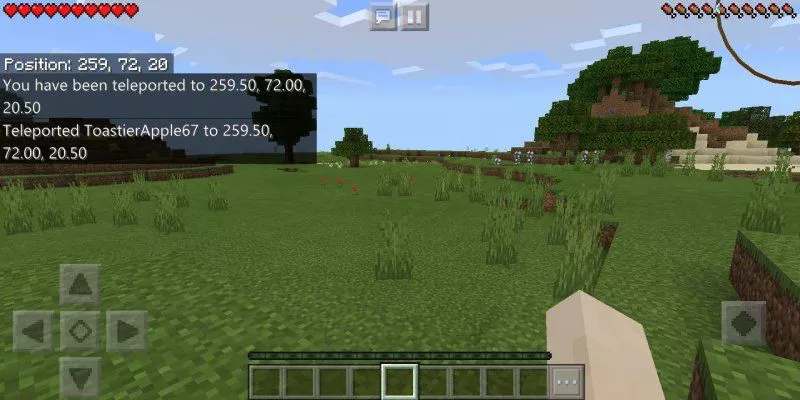
I numeri delle coordinate devono seguire lo stesso ordine delle coordinate che hai annotato precedentemente. Ad esempio un comando di teletrasporto può avere questo codice /tp RalesChart 150 64 250. Attiva i ‘Cheat’ nelle opzioni, così come la visualizzazione delle coordinate.
- Tp: Teletrasporta.
- RalesChart: Nome Utente.
- 150X, 64Y, 250Z: Sono le coordinate.
1.2 Teletrasporto in Minecraft su Xbox, PlayStation e Nintendo Switch
Con il comando Tp in Minecraft, puoi teletrasportare chiunque o qualsiasi cosa ovunque sulla mappa. Usa il trucco Tp nello stesso modo in cui usi qualsiasi altro trucco di Minecraft: Avvia Minecraft su console e vai al menu principale.
- Crea un mondo o seleziona uno da caricare, senza avviarlo ancora.
- Accedi alle Opzioni di gioco e spunta Privilegi host.
- Quindi carica il tuo salvataggio o il mondo che preferisci e accetta gli avvisi che compaiono sulla disabilitazione degli obiettivi. Ovviamente utilizzando dei trucchi, alcune funzionalità saranno disabilitate.
- Apri la finestra della chat per accedere al menu Host. Il modo in cui lo fai dipende dalla piattaforma su cui stai giocando:
- PC: premi il tasto T.
- Mobile: tocca l'icona Chat nella parte superiore dello schermo.
- Mobile: tocca l'icona Chat nella parte superiore dello schermo. - Xbox: premi Destra sul D-Pad.
- PlayStation: premi a destra sul D-Pad.
- Nintendo Switch: premi a destra sul D-Pad.
- Immettere il comando Tp.
- Se hai inserito correttamente il comando, riceverai un messaggio di conferma e verrai teletrasportato nella posizione indicata.
- Puoi anche vedere l’elenco di tutti i giocatori presenti nel mondo Minecraft. Quindi puoi selezionare l’utente e teletrasportarti nella stessa sua posizione.
1.3 Teletrasporto in Minecraft su dispositivo Mobile.
Minecraft da qualche anno è disponibile anche per Smartphone e Tablet. Quindi, se vuoi, puoi divertirti e teletrasportarti anche nelle versioni mobili di Minecraft. Ecco i semplici passaggi che devi eseguire:
- Apri l’app.
- Crea o carica un mondo.
- Apri il menu toccando in alto a destra sullo schermo.
- Seleziona Impostazioni e attiva i cheat.
- Chiudi il menu Impostazioni e premi Riprendi il gioco.
- Quindi selezionare la chat nella parte superiore dello schermo.
- Ora trovare le tue coordinate attuali.
- Quindi, nel casella di testo, scrivi /tp Il tuo nome utente. Ti saranno mostrate le coordinate della tua posizione nel gioco.
- Ora che conosci le tue coordinate, puoi teletrasportarti ovunque sulla mappa.
- Premi di nuovo l’icona Chat, digita /tp tuonome XYZ, esattamente come abbiamo spiegato per il procedimento sul PC. Controlla se hai dubbi.
- Premere Invio. Il comando, ora, dovrebbe teletrasportare il tuo personaggio Minecraft alle nuove coordinate.
Parte 2: Come Teletrasportarsi Utilizzando iPhone e Simulare la Posizione GPS su Qualsiasi App?
Hai un dispositivo iOS e vuoi falsificare la tua posizione GPS iPhone? Magari vuoi nascondere la tua posizione reale sui social network, per divertimento o perché non vuoi essere disturbato da nessuno? Tenorshare iAnyGo è il software che può aiutarti a nascondere la tua reale posizione nel mondo. Grazie alla quale potrai simulare percorsi fake su iPhone in tempo reale.
2.1 Cambia la posizione sulla mappa
Passo 1 Avvia Tenorshare iAnygo
Scarica, installa e avvia il programma sul PC.

Passo 2 Collega l'iPhone al PC
Collega l’iPhone al computer con il cavo proprietario; Sblocca l’iPhone se ti viene chiesto. Quindi fai clic su "Invio" per iniziare.

Passo 3 Seleziona la posizione Fake sulla Mappa
Sulla destra aggiungi le coordinate GPS o l’indirizzo della città dove vuoi teletrasportarti. Ad esempio selezioniamo Londra, quindi fai clic su "Inizia a modificare".

Perfetto! La tua posizione reale verrà sostituita con la posizione falsa. Tutte le app del tuo iPhone che utilizzano la geolocalizzazione GPS, crederanno che ti trovi realmente a Londra. Se visualizzare controllare la posizione reale, clicca sul pulsante Indietro nell'angolo in basso a destra. L'indirizzo fittizio che hai aggiunto alla mappa verrà salvato nella cronologia.
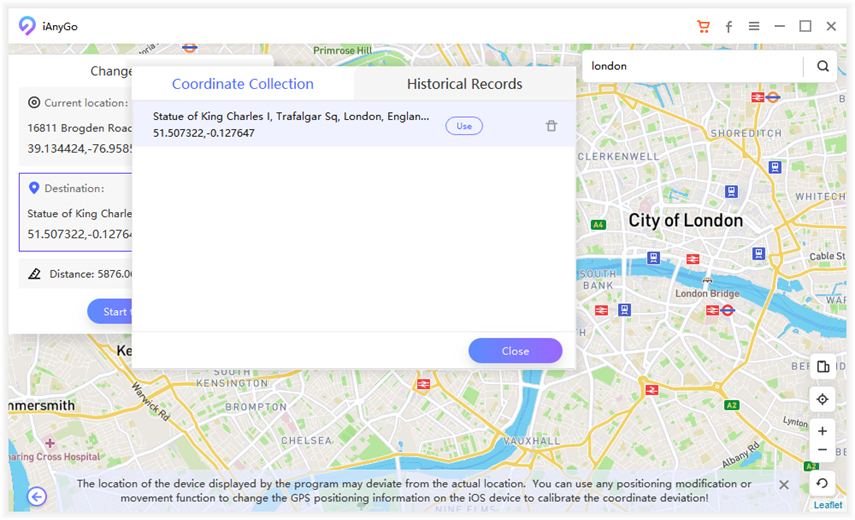
2.2 Simula il movimento GPS sulla Mappa
Tenorshare iAnyGo consente perfino la simulazione del movimento GPS in maniera dinamica. Puoi, infatti, programmare una passeggiata, una corsa o un viaggio in auto, impostando la destinazione, la velocità e il tempo. In maniera tale da rendere la simulazione realistica.
Passo 1 Seleziona la modalità Single-Spot
Dall’interfaccia principale, seleziona la modalità "Movimento single-spot", quindi fai clic su "Invio" per iniziare.
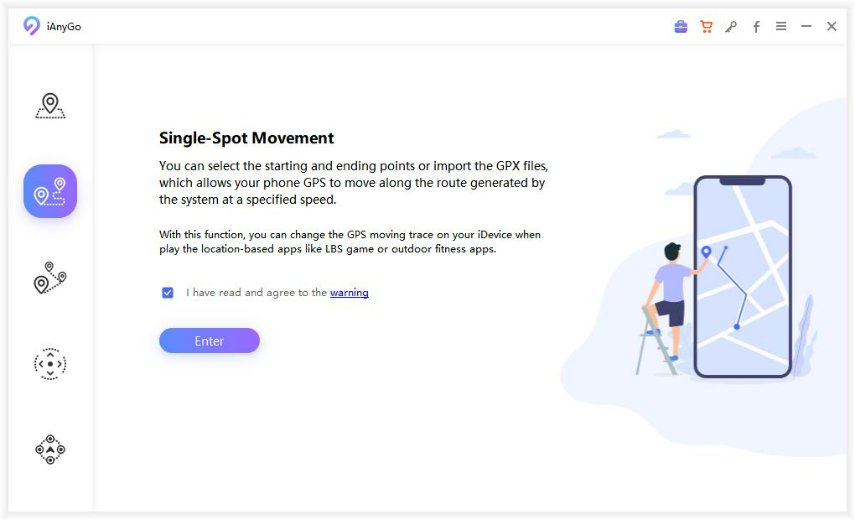
Passo 2 Imposta un percorso tra due punti sulla mappa
Modifica i due punti sulla mappa che vuoi percorrere. Puoi aggiungere un punto di inizio e un punto di destinazione. Seleziona l’indirizzo della città di partenza (puoi scegliere anche la posizione reale) e aggiungi l’indirizzo o le coordinate della Città falsa di destinazione.
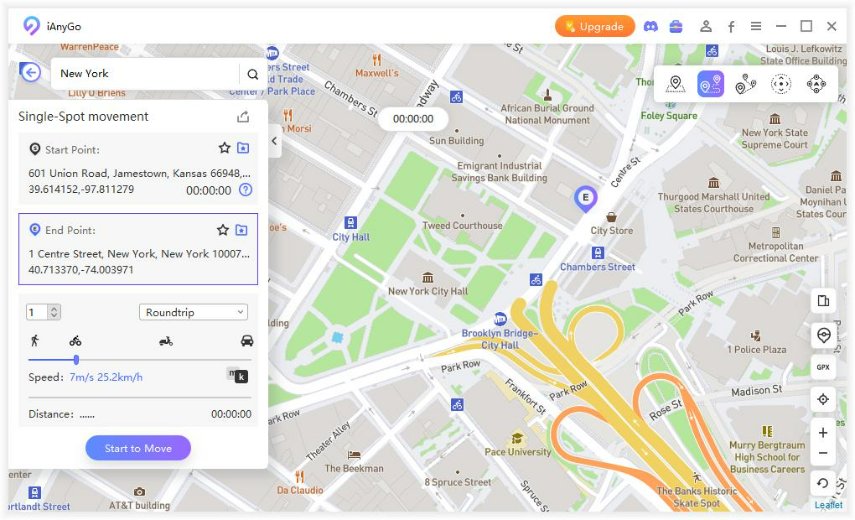
Passo 3 Simula il movimento sulla mappa.
Dopo aver impostato di due punti sulla mappa puoi impostare alcune dinamiche flessibili come: regolare la velocità di movimento. Clicca sul pulsante "Inizia a muoverti" per simulare una passeggiata una corsa o un viaggio tra i due punti impostati sulla mappa.
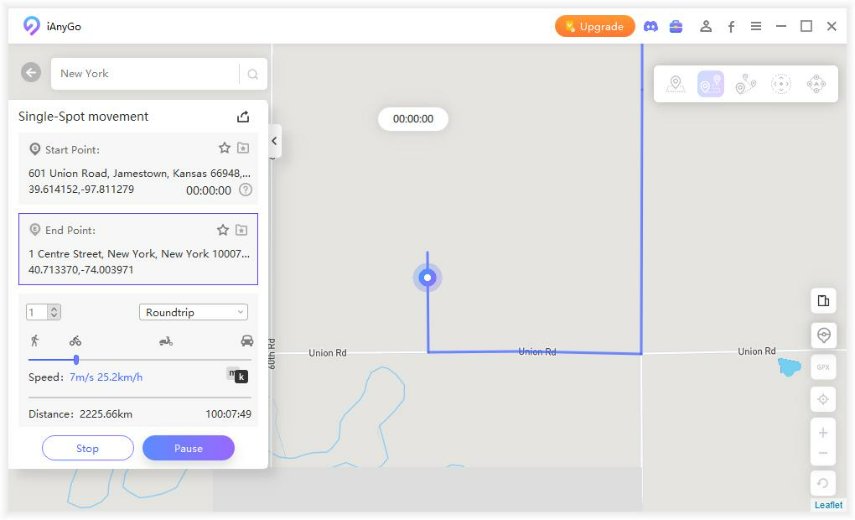
Puoi anche mettere in pausa e continuare la simulazione in un secondo momento.
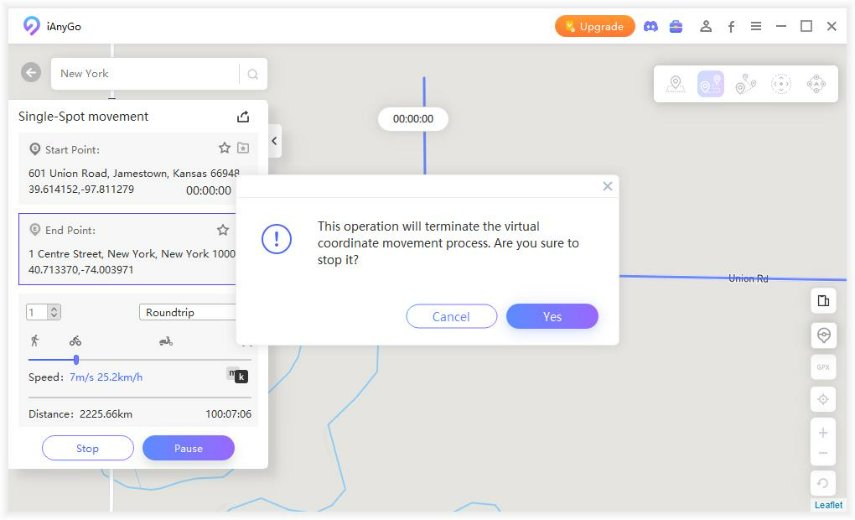
Nota: Ora è possibile importare un file GPX per avviare un percorso già programmato tra due punti.
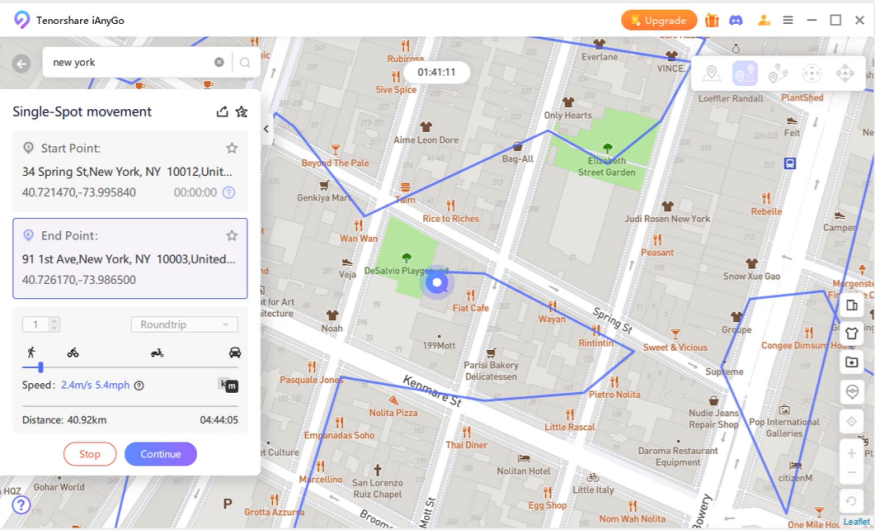
2.3 Simula il movimento GPS lungo un percorso con più punti
Tenorshare iAnyGo offre anche la modalità del movimento multiplo, "Multi-Spot Movement", in sostanza significa che puoi simulare un movimento tra infiniti punti di interesse sulla mappa.
Passo 1 Seleziona dall’interfaccia “Multi-Spot Movement”
Seleziona Multi-Spot Movement e fai clic sul pulsante "Invio".
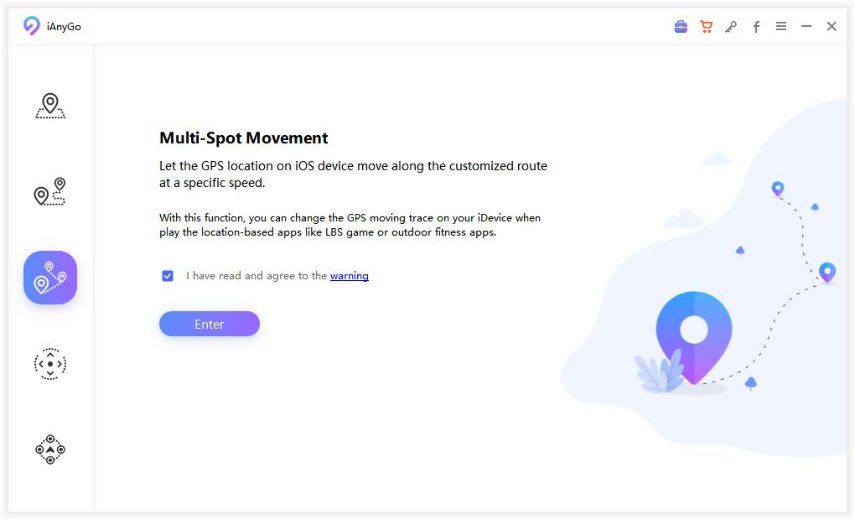
Passo 2 Personalizza il tuo percorso
Seleziona più di una posizione fake sulla mappa e imposta la velocità. Se vuoi, puoi anche decidere quante volte ripercorrere lo stesso percorso, utile, ad esempio, quando si vuole simulare un’attività sportiva. Successivamente, fai clic su "Inizia a muoverti" per simulare il movimento GPS alla velocità personalizzata.
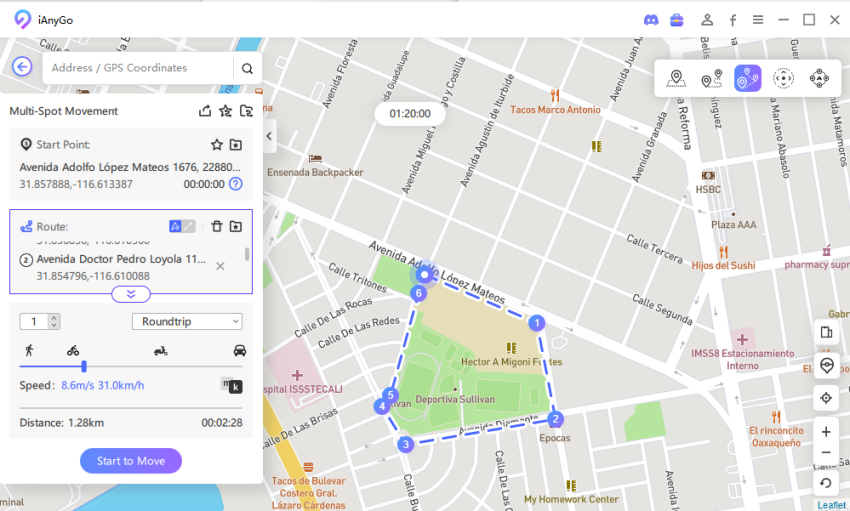
Nota: È possibile espandere o comprimere l'opzione Route. Trascinare il puntatore del mouse per migliorare il percorso.
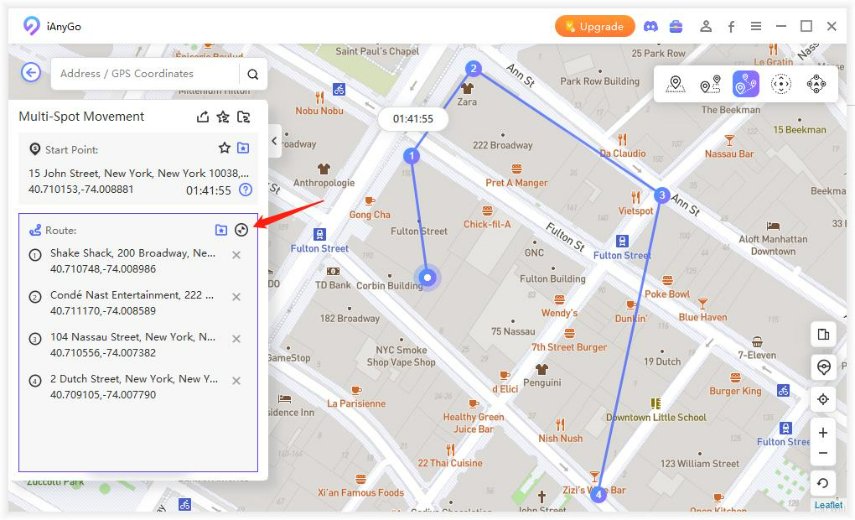
2.4 Controllare la direzione del movimento con joystick o tastiera
Tenorshare iAnyGo consente anche di controllare il movimento simulato sulla mappa attraverso un Joystick virtuale. Il joystick consente di cambiare la direzione in tempo reale e in qualsiasi punto sulla mappa. Ecco come funziona:
Passo 1 Seleziona la modalità "Joystick Movement"
Seleziona la modalità "Joystick Movement" nella schermata iniziale. L’ultima icona in basso a sinistra. Il joystick sarà mostrato nell'angolo in basso a sinistra dello schermo.
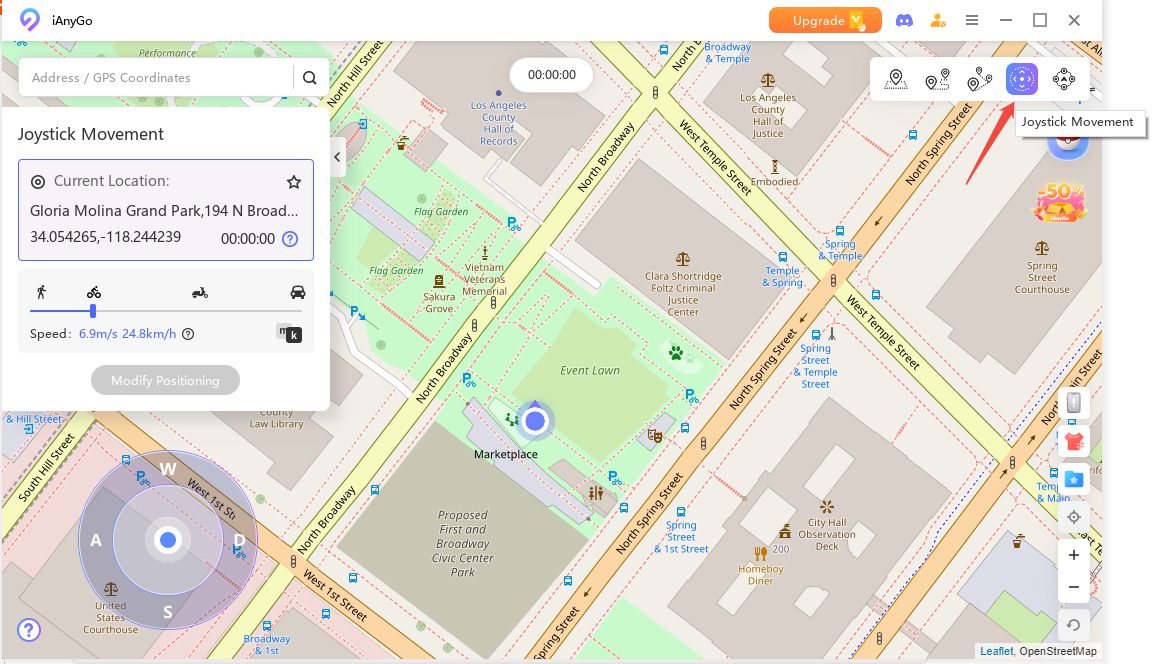
Passo 2 Seleziona la velocità di movimento
Ora trascinando il cursore puoi impostare la velocità con cui simulare il movimento GPS sulla mappa. Puoi decidere di simulare una passeggiata, un giro in bicicletta o anche simulare un viaggio in auto. La velocità massima impostabile è di 72 chilometri all'ora.

Passo 3 Utilizza il joystick per avviare movimento automatici
Muovendo il pallino blue del joystick, puoi controllarlo e rilasciarlo sulla mappa ovunque desideri, quindi il GPS inizierà a muoversi automaticamente in quella direzione alla velocità impostata.
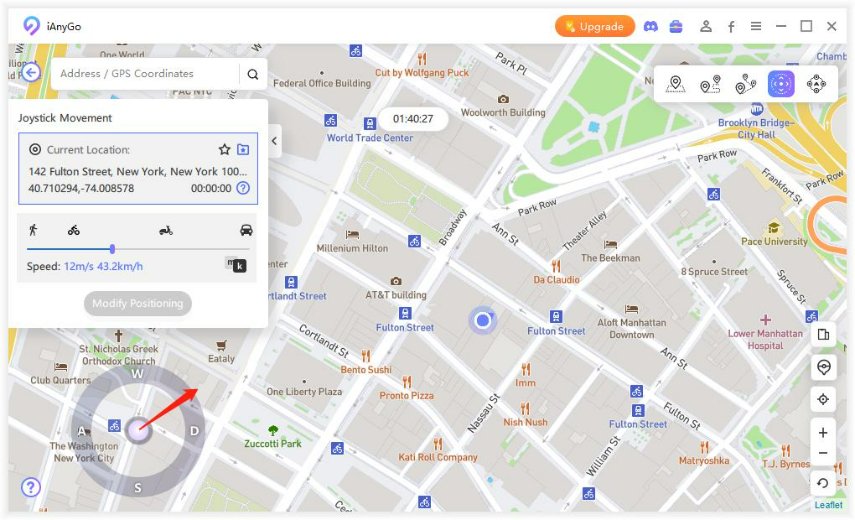
Movimento GPS manuale: puoi anche cambiare la direzione manualmente, utilizzando i tasti freccia sinistra e destra, Su e Giù sulla tastiera. Insomma, Tenorshare iAnyGo è davvero un software straordinario e divertente. Molto semplice da utilizzare, praticamente da chiunque. Sono sufficienti pochi passaggi per avviare la simulazione della posizione iPhone in tempo reale. Funziona con tutte le app che si basano sulla posizione, come Pokemon Go, WhatsApp, app Fitness, Facebook, ecc. Cosa aspetti a provarlo e fare scherzi divertenti ai tuoi amici?
Esprimi la tua opinione
Esprimi la tua opinione
Crea il tuo commento per Tenorshare articoli
- Tenorshare 4uKey supporta come rimuovere la password per il tempo di utilizzo schermo iPhone o iPad senza perdita di dati.
- Novità Tenorshare: iAnyGo - Cambia la posizione GPS su iPhone/iPad/Android con un solo clic.
- Tenorshare 4MeKey: Rimuovere il blocco di attivazione di iCloud senza password/Apple ID.[Supporto iOS 16.7].

Tenorshare iAnyGo
Il Miglior Location Changer per iOS & Android
Scelta Migliore nel 2024







